联想电脑U盘刷机教程(简易步骤帮助你成功刷机)
![]() lee007
2025-04-02 14:49
428
lee007
2025-04-02 14:49
428
随着技术的不断发展,我们常常需要刷机来解决一些电脑问题或者升级系统。而使用U盘刷机是一种方便快捷的方法。本文将为大家介绍如何使用U盘来刷机联想电脑,希望能帮助到有需要的读者。
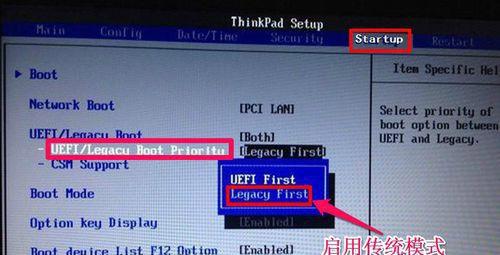
一、准备工作:获取所需材料和软件
1.获取一台可用的U盘(容量建议不小于8GB),并插想电脑的USB接口中。
2.下载并安装一个可靠的U盘启动制作工具,例如"UltraISO"或"Rufus"等软件。
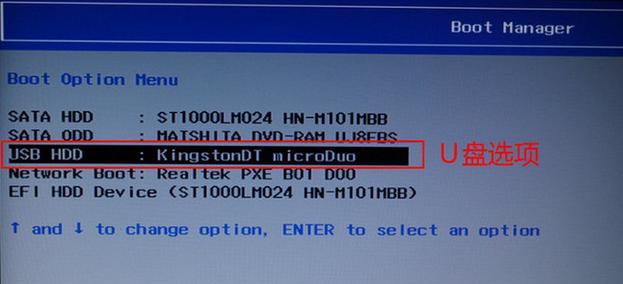
3.下载目标操作系统的镜像文件,并确保文件完整无损。
二、制作U盘启动盘
1.打开安装好的U盘启动制作工具。
2.选择U盘驱动器,注意确保选择正确的盘符。

3.找到下载好的操作系统镜像文件,并导入到U盘启动制作工具中。
4.点击开始制作,等待制作过程完成。
三、设置联想电脑启动顺序
1.关机并重新启动联想电脑。
2.在开机过程中按下"Del"或"F2"等键,进入BIOS设置。
3.在BIOS设置界面中,找到"Boot"或"启动顺序"选项。
4.将U盘设备移到列表的首位,确保联想电脑首先从U盘启动。
四、安装操作系统
1.保存BIOS设置并重新启动电脑。
2.联想电脑会自动从U盘启动,进入操作系统安装界面。
3.按照提示完成操作系统的安装,包括选择语言、接受协议、分区等步骤。
4.等待操作系统安装完成,根据需要进行相应的配置和更新。
五、拔出U盘并重启电脑
1.完成操作系统的安装后,关机并拔出U盘。
2.重新启动联想电脑,进入新安装的操作系统。
使用U盘刷机是一种快捷简便的方法,可以帮助我们解决电脑问题和升级操作系统。只需准备好所需材料和软件,按照步骤制作U盘启动盘,并设置联想电脑的启动顺序,就可以完成刷机的过程。希望本文的教程对大家有所帮助。
转载请注明来自装机之友,本文标题:《联想电脑U盘刷机教程(简易步骤帮助你成功刷机)》
标签:联想电脑
- 最近发表
-
- 壳牌方程式
- 6s和7音质对比(深入分析两款手机音质,帮你作出明智选择)
- 探索索尼KDL60WM15B的完美画质与令人惊叹的功能(细致入微的高清画质与智能科技让您心动不已)
- 松下SL-CT700究竟怎么样?(全面评估该款便携式CD播放器的性能和功能特点)
- 三星S7外放音质(探索S7的音质表现与技术)
- 戴尔灵越一体机——性能强劲,功能全面的优秀选择(一站式高性能办公解决方案,满足多种需求)
- 索泰1070至尊OC评测(全新架构与超频能力相结合,带给你前所未有的游戏体验)
- 酷道音响(颠覆传统,创造卓越音质体验)
- 宝丽来相纸的品质和性能如何?(探究宝丽来相纸的卓越表现及其影响因素)
- 华为Mate10手机的强大功能和性能表现(华为Mate10手机的智能摄影、AI技术与稳定运行)

